みなさん、ショートカットキーを使っていますか?
「パソコンが苦手でどうしてもショートカットキーが覚えられない」という方もいますが、ショートカットキーを覚えれば確実に仕事は早くなります。
「本当にショートカットキーで早くなるの?マウスの方が慣れているし早い気がするんだけど、、」
といった疑問をお持ちの方もいるかもしれません。
しかし、実際には「ショートカットキーを使った方が、マウスだけを使用したときよりも3.3%時間短縮できる」と言われております。

たったの3.3%?何とも言えないなぁ、、、
3.3%と侮ってはいけません。3.3%は「1分につき約2秒の短縮」になります。
あなたが「毎日8時間×240日」仕事をすると仮定しましょう。
すると、一年で短縮できる時間はおよそ「64時間」になります。
あなたがもし「365日、毎日の睡眠を15分削る」としても得られる時間は「92時間程度」です。
それと比較すると「よく使うショートカットキーを少し覚える」という行為のパフォーマンスの良さがわかるかと思います。
あくまでデスクワークをメインとした場合の概算なので、当然すべての人に言えるわけではありません。しかし、これから技術が進歩していくと共に「パソコンを使用する仕事の割合」も増えてくることでしょう。
「ほんの少しの労力で、今後ずっと使えるコスパの良い小技」が習得できますので、ぜひ覚えましょう。

いっちょ覚えてみるか!
最初に覚えるべきショートカットキー 7個
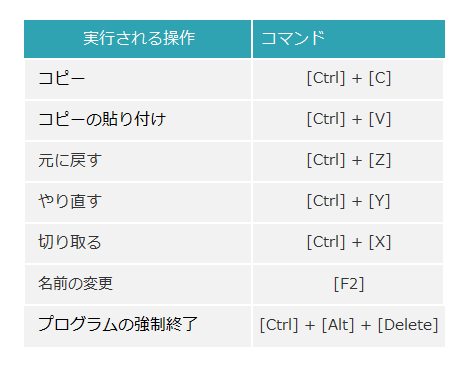
まずは頻繁に使うショートカットです。
コピー&ペーストが重要なのは当然ですが、「Ctrl+Z」も必ず押さえておきたいコマンドです。
これは1個前に行った動作を取り消すことができます。
デスクトップにあったファイルを間違えて消してしまった場合も慌てず「Ctrl + Z」を押しましょう。その他にも「操作を間違えたとき」に汎用的に使えますので、ぜひ覚えましょう。
また、「Ctrl+Z」で元に戻した動作を「Ctrl+Y」で取り消すことができますので、セットで覚えておきましょう。
「F2」のリネーム(名前を変える)も使い勝手が良いです。
ファイルを選択した状態で「F2」を押せば簡単に名前が変えられます。
次に覚えるべきショートカット 13個
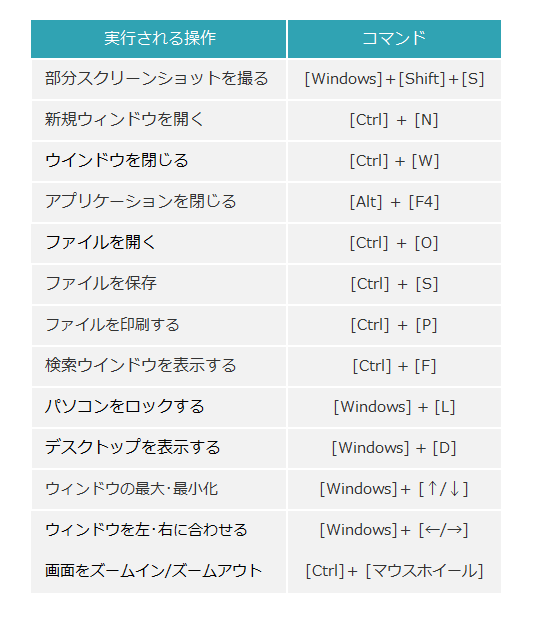
ウインドウやアプリケーションを立ち上げたり消したりする動作は頻繁に行うので、ぜひ覚えた方がいいです。
また「部分スクリーンショット」は非常に使い勝手が良いので、知らなかった方は是非使ってみてください。範囲を選択してスクリーンショットが取れるので、後からトリミングする必要がありません。
しかも「Ctrl+V」で撮ったスクショを簡単に張り付けることができます。
最後に
ここでは紹介しきれていないショートカットは山ほどあります。
しかし、一度に沢山覚えようとしてもうまくいきません。
なので、ここで紹介した7個をまず使ってみて慣れてきたら次の13個を使ってみてください。
合計してもたったの20個です。
覚えるのはその中で「よく使うものだけ」でも構いません。
ぜひ、ショートカットキーの便利さを実感してみてください。
また、応用編やExcel・PowerPointなどのショートカットキーについては別途紹介していきたいと思います。

